구글 플레이 게임즈로 모바일 게임을 PC에서 하기
by 오준희 업데이트 시간 2025-03-13 / 업데이트 대상 Mirror iPhone
스마트폰으로 장시간 게임을 하다 보면 눈이 아프거나, 화면 크기의 한계로 몰입감이 떨어지곤 하는데요. 모바일에서만 즐기던 게임을 더 큰 화면과 편안한 자세로 PC에서 즐기고 싶은 분들에게 추천 드리는 구글 플레이 게임즈는 좋아하는 모바일 게임을 PC에서도 플레이할 수 있게 도와주는 프로그램 입니다.
이 글에서는 구글 플레이 게임즈 설치 방법부터 활용할 수 있는 꿀팁들을 자세하게 알려드리니 구글 게임즈를 처음 해보는 분들이라면 이 글을 참고하세요.
- 파트 1:구글 플레이 게임즈란?
- 파트 2: 구글 플레이 게임즈 PC에서 설치하고 사용
- 파트 3: 모바일 게임을 PC에서 즐기기 위한 최적화
- 파트 4: 구글 플레이 게임즈와 Tenorshare Phone Mirror 활용
파트 1:구글 플레이 게임즈란?
구글 플레이 게임즈 는 구글에서 제공하는 무료 게임 플랫폼 서비스로, 안드로이드를 이용하는 유저라면 누구나 쉽게 사용할 수 있습니다. 이 서비스는 모바일 게임을 PC에서도 즐길 수 있고 구글 플레이 게임즈를 다운로드 받아 간단히 설치하는 방식으로 이용할 수 있습니다.
구글 플레이 게임즈의 주요 특징
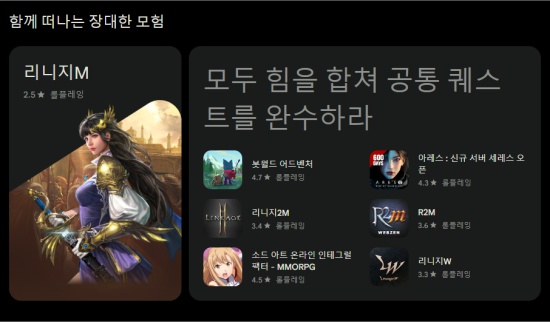
-클라우드 세이브 기능: 여러 기기에서 게임 진행 상황을 자유롭게 이어갈 수 있음
-업적 시스템과 리더보드: 친구들과 경쟁하며 더욱 재미있게 게임을 즐길 수 있음
-크로스 플랫폼 지원: 모바일과 PC를 자유롭게 오가며 게임을 즐길 수 있음
구글 플레이 게임즈의 가장 큰 장점은 평소에는 스마트폰으로, 집에서는 컴퓨터나 키보드, 마우스를 이용해 게임을 즐길 수 있다는 점입니다. 다음 파트에서는 구글 플레이 게임즈를 설치하는 방법에 대해서 더 자세히 알아보겠습니다.
파트 2: 구글 플레이 게임즈 PC에서 설치하고 사용
먼저 구글 플레이 게임즈를 PC에서 사용하려면 몇가지 단계가 필요하니 아래의 순서를 따라해보세요.
- 1단계: 구글 플레이 게임즈 PC 베타 다운로드 받기
- 2단계: 설치 파일 실행 및 시스템 요구사항 확인하기
- 3단계: 구글 계정 연결하기
- 4단계 : 게임 다운로드 및 실행하기
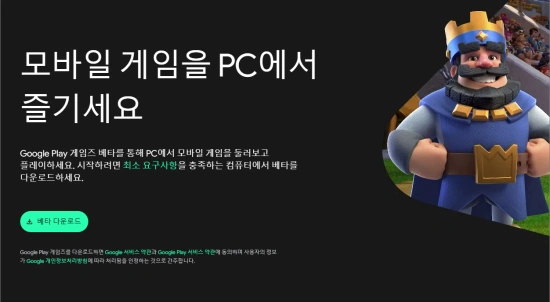
PC용 구글 플레이 게임즈는 베타 버전으로 출시 되어 있으며 PC에서 안드로이드 모바일 게임을 직접 실행할 수 있으니 공식 웹사이트(play.google.com/googleplaygames)에 접속하여 '베타 다운로드' 버튼을 클릭하세요.
다운로드한 설치 파일을 실행하고 설치를 진행합니다. 설치 전 시스템이 아래 최소 요구사항을 충족하는지 확인해주세요.
| 구분 | 최소 요구사항 | 권장 요구사항 |
|---|---|---|
| 운영체제 | Windows 10 (버전 2004) 또는 Windows 11 | Windows 10 (버전 2004) 또는 Windows 11 |
| 저장공간 | SSD에 10GB의 여유 공간 | SSD에 10GB의 여유 공간 |
| 메모리 | 8GB RAM | 8GB RAM |
| 그래픽 | Intel UHD Graphics 630 GPU 또는 동등한 성능의 그래픽 카드 | 게이밍 급 GPU (Nvidia GeForce MX450급) |
| 프로세서 | 4개 물리적 CPU 코어 | 8개 논리적 CPU 코어 |
설치가 완료되면 구글 계정으로 로그인하세요. 스마트폰에서 사용하던 동일한 계정으로 로그인하면 게임 데이터가 자동으로 동기화됩니다.
로그인 후 라이브러리에서 플레이하고 싶은 게임을 선택하여 다운로드합니다. 다운로드가 완료되면 게임 아이콘을 클릭하여 실행할 수 있습니다. 모든 게임이 지원되는 것은 아니니, 지원 목록을 확인해보세요.
파트 3: 모바일 게임을 PC에서 즐기기 위한 최적화
구글 플레이 게임즈로 모바일 게임을 PC에서 제대로 즐기려면 몇 가지 최적화 설정이 필요하니 아래에서 알려드리는 순서를 따라해보세요.
1단계 : 화면 크기 및 해상도 조정하기
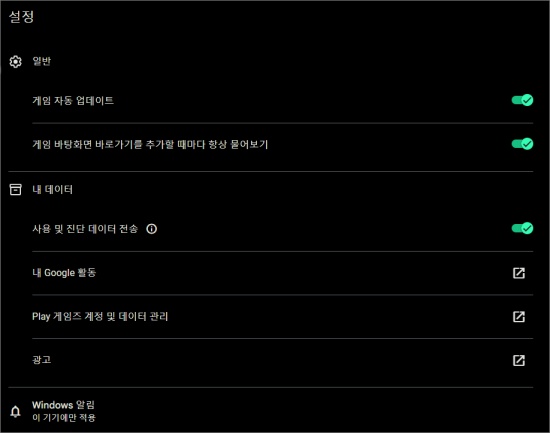
구글 플레이 게임즈 설정 메뉴에서 화면 해상도와 크기를 게임에 맞게 조정해보세요. 게임에 접속해 디스플레이 메뉴에서 해상도(720p, 1080p 등)를 선택하고, 창 모드나 전체 화면 모드 중 편한 것을 선택하시면 됩니다. 화면 비율도 16:9, 4:3 등으로 조정 가능하니 게임하기 편한대로 조정해주세요.
2단계 : 키보드 및 마우스 설정하기
터치스크린용 모바일 게임을 키보드와 마우스로 플레이하려면 컨트롤 설정이 중요합니다. 구글 플레이 게임즈 에서 제공하는 기본 키 매핑을 사용하거나, 게임별로 커스텀 키 설정이 가능하니 마우스 감도 조정과 특수 키 설정을 해두시기 바랍니다.
3단계 : 네트워크 확인 및 오류 발생시 문제 해결 하기
온라인 게임을 원활하게 즐기려면 안정적인 네트워크 연결은 필수입니다. 가능하면 유선 인터넷 연결을 사용하고, 구글 플레이 게임즈 캐시를 정리해주세요. 만약 블랙 스크린이나 연결 오류가 발생하면 앱을 재시작하거나 PC를 재부팅하면 대부분 해결된다는 점 참고하세요.
4단계 : 게임별 최적화 설정하기
각 게임마다 최적의 설정이 다를 수 있으니, 자주 플레이하는 게임은 개별적으로 설정을 조정해보세요. 특히 배틀로얄이나 FPS 게임은 프레임 레이트 설정을, RPG나 전략 게임은 그래픽 품질 설정을 우선적으로 조정하면 훨씬 편리합니다.
파트 4: 구글 플레이 게임즈와 Tenorshare Phone Mirror 활용
구글 플레이 게임즈 가 공식적으로 지원하지 않는 게임을 PC에서 구동하고 싶거나, 구글 플레이 게임즈 가 제공하지 않는 더 다양한 기능이 필요하다면, Tenorshare Phone Mirror를 활용해보세요. Tenorshare Phone Mirror는 안드로이드와 아이폰 모두 지원하기 때문에 더 다양한 게임을 PC에서 즐길 수 있습니다.
Tenorshare Phone Mirror는 구글 플레이 게임즈 만큼 설치하기 쉽고, 한글 인터페이스로 게임 초보자도 쉽게 사용할 수 있으며, 지연 없는 부드러운 미러링 성능과 맞춤형 키 매핑 기능을 제공합니다. 또한 고화질 화면 녹화와 캡처 기능도 갖추고 있어 게임 플레이 영상을 저장하거나 공유하기에도 편리합니다. 구글 플레이 게임즈 에서 구동이 안되는 게임을 하시거나 다양한 기능이 필요하다면 아래의 튜토리얼을 따라해보세요.
PC가 iOS 기기와 같은 WiFi에 연결되어 있는지 확인한 후 iOS 기기에서 화면 미러링을 켜십시오.
화면 미러링을 클릭하고 목록에서 Tenorshare Phone MirrorXX를 클릭하고 화면 미러링을 시작합니다.
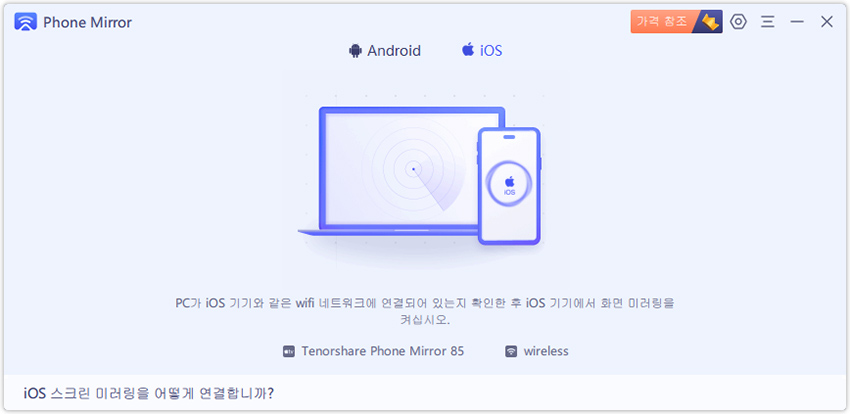
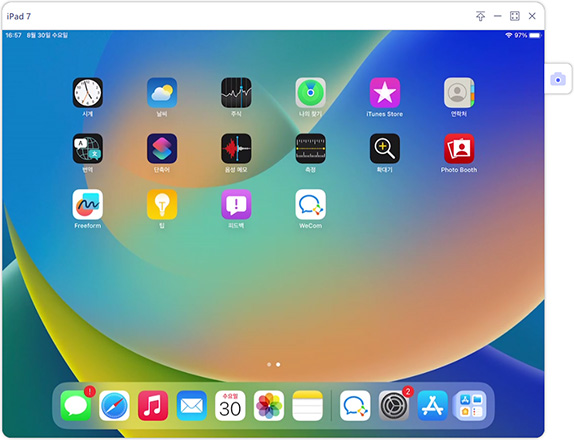
결론
구글 플레이 게임즈를 이용하면 큰 화면과 편리한 키보드, 마우스로 모바일 게임을 더욱 즐길 수 있습니다. 다만, 베타 서비스로 일부 게임만 지원된다는 점이 아쉽습니다. 하지만 Tenorshare Phone Mirror를 사용하면 안드로이드와 아이폰 모두에서 거의 모든 모바일 게임을 PC에서 플레이할 수 있으니, 편리하게 이용해보세요.









